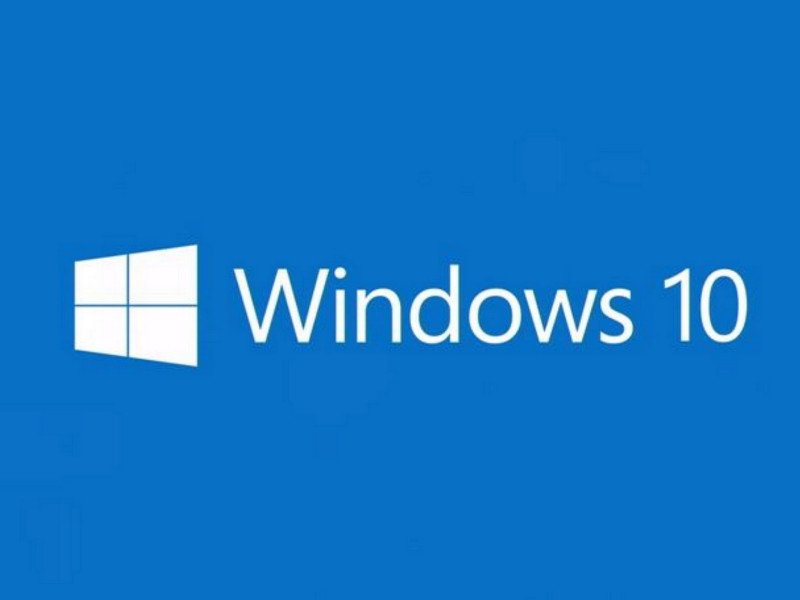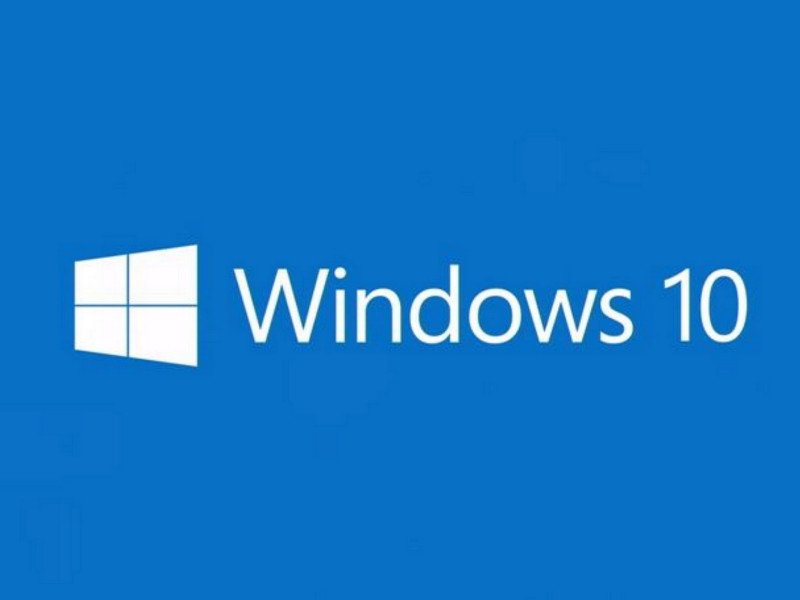
20.05.2018 | Windows
Tut sich plötzlich auf dem PC-Monitor nichts mehr, liegt das entweder am aktuell genutzten Programm – oder das ganze System hat sich aufgehängt. Liegt es nur an der App, muss nicht gleich Windows neu gestartet werden. Stattdessen lässt sich die Anzeige aktualisieren.
Dazu enthält Windows 10 ein passendes Tool:
- Am Laptop oder Desktop wird gleichzeitig [Win]+[Strg]+[Umschalt]+[B] gedrückt.
- Am Tablet dreimal nacheinander gleichzeitig die Tasten zum Erhöhen und Verringern der Lautstärke drücken.
Der Bildschirm blinkt auf, und die aufgehängte App sollte sich schließen, abstürzen oder wieder funktionieren. Reagiert das Programm immer noch nicht, kann man auch den Task-Manager bemühen, der per Druck auf [Strg]+[Umschalt]+[Esc] gestartet werden kann.
Ist ganz Windows eingefroren, muss der Computer durch Gedrückthalten des Einschalters am Gerät aus- und danach wieder eingeschaltet werden.

06.11.2011 | Tipps
Wenn Programme mal wieder abstürzen oder einfrieren, werden sie meist im Task-Manager gnadenlos „abgeschossen“. Dabei lassen sich eingefrorene Anwendungen mitunter noch retten. Mit dem Ressourcenmonitor von Windows 7.
Abgestürzte und hängende Programme lassen sich folgendermaßen analysieren: Zuerst mit der Tastenkombination [Strg][Shift/Umschalten][Esc] den Task-Manager öffnen. Im Register „Leistung“ folgt ein Klick auf „Ressourcenmonitor“. Der abgestürzte Prozess ist im Bereich „CPU“ rot markiert. Mit der rechten Maustaste darauf klicken und den Befehl „Warteschlange analysieren“ aufrufen. Im folgenden Fenster zeigt Windows alle abhängigen Prozesse und Dateibibliotheken. Hier ist erkennbar, warum das Programm hängt, von welchen Prozessen es abhängt und auf welche Ressourcen oder Unterprozesse es wartet. Mitunter hilft es, den abhängigen Unterprozess zu beenden, um ohne Datenverlust (der sonst beim „Abschießen“ des Programms unweigerlich eintreten würde) mit dem Programm weiterarbeiten zu können.
27.10.2011 | Tipps
Mit VMWare lassen sich innerhalb des Hauptrechners weitere Rechner simulieren. Allerdings verschluckt sich VMWare häufig am Energiesparmodus des Hauptrechners. Sobald der Rechner wieder aufgeweckt wird, friert der simulierte Rechner ein. Er reagiert weder auf Eingaben noch lässt er sich herunterfahren. Ein Trick weckt den eingefrorenen Rechner wieder auf.
Um das eingefrorene Gastsystem wiederzubeleben, oben rechts im VMWare-Player auf die „X“-Schaltfläche klicken, um den Gastrechner in den Ruhezustand zu versetzen. Danach den VMWare Player neu starten und per Doppelklick die virtuelle Maschine einschalten. Damit wird der Gastrechner aus dem Ruhezustand aufgeweckt und funktioniert wieder einwandfrei.